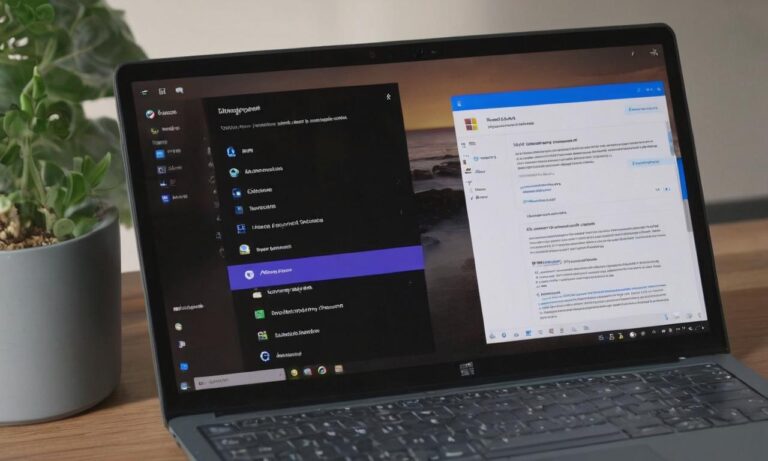Maszyna oparta na systemie Windows 11 oferuje wygodę zintegrowania konta Microsoft, co umożliwia dostęp do różnorodnych usług. Niemniej jednak, z różnych powodów możesz zdecydować się na usunięcie swojego konta Microsoft z komputera z systemem Windows 11. Jest kilka kroków, które należy podjąć, aby to zrealizować.
Wylogowanie z Konta Microsoft
Pierwszym krokiem jest wylogowanie się z konta Microsoft na komputerze Windows 11. Możesz to zrobić poprzez:
- Otwarcie menu „Ustawienia” poprzez kliknięcie ikony koła zębatego w menu Start.
- Wybór sekcji „Konta” i następnie kliknięcie w „Konta e-mail i konta firmowe”.
- Znalezienie swojego konta Microsoft na liście i kliknięcie w nie.
- Wybranie opcji „Usuń” lub „Usuń konto z tego urządzenia”.
Usuwanie Konta Microsoft
Po wylogowaniu się z konta, można przejść do fizycznego usunięcia konta Microsoft z komputera Windows 11. Proces ten jest równie prosty:
- Otwórz menu „Ustawienia”.
- Wybierz sekcję „Konta” i kliknij „Konta e-mail i konta firmowe”.
- Znajdź swoje konto Microsoft na liście.
- Wybierz opcję „Usuń” lub „Usuń konto z tego urządzenia”.
- Potwierdź decyzję, wpisując swoje hasło konta Microsoft.
Alternatywne Konto Administratora
Pamiętaj, że usuwanie konta Microsoft nie jest równoznaczne z utratą dostępu do komputera. W przypadku usuwania konta, należy mieć inne konto administratora na komputerze, aby uniknąć utraty dostępu do ważnych danych.
Usuwanie konta Microsoft z komputera Windows 11 jest procesem stosunkowo prostym, ale ważne jest, aby upewnić się, że masz dostęp do innego konta administratora przed usunięciem konta Microsoft. Należy również pamiętać, że po usunięciu konta niektóre funkcje systemowe mogą ulec zmianie. Przed podjęciem decyzji o usuwaniu konta, warto dokładnie przemyśleć wszystkie konsekwencje.
Reinstalacja Konta Microsoft
Czasami istnieje potrzeba ponownego zainstalowania konta Microsoft na komputerze z systemem Windows 11. Proces ten może być konieczny w przypadku pomyłkowego usunięcia lub zmiany decyzji. Aby to zrobić:
| Kroki | Opis |
|---|---|
| Otwórz „Ustawienia”. | Skorzystaj z ikony koła zębatego w menu Start. |
| Przejdź do sekcji „Konta”. | Zlokalizuj i kliknij „Konta e-mail i konta firmowe”. |
| Wybierz „Dodaj konto”. | Wprowadź dane konta Microsoft do ponownej instalacji. |
| Zatwierdź i zaloguj się. | Potwierdź dane i zaloguj się na konto Microsoft. |
Najczęściej zadawane pytania
- Czy usunięcie konta Microsoft skutkuje utratą danych?
- Czy mogę mieć więcej niż jedno konto Microsoft na komputerze?
- Czy można usunąć konto Microsoft bez dostępu do Internetu?